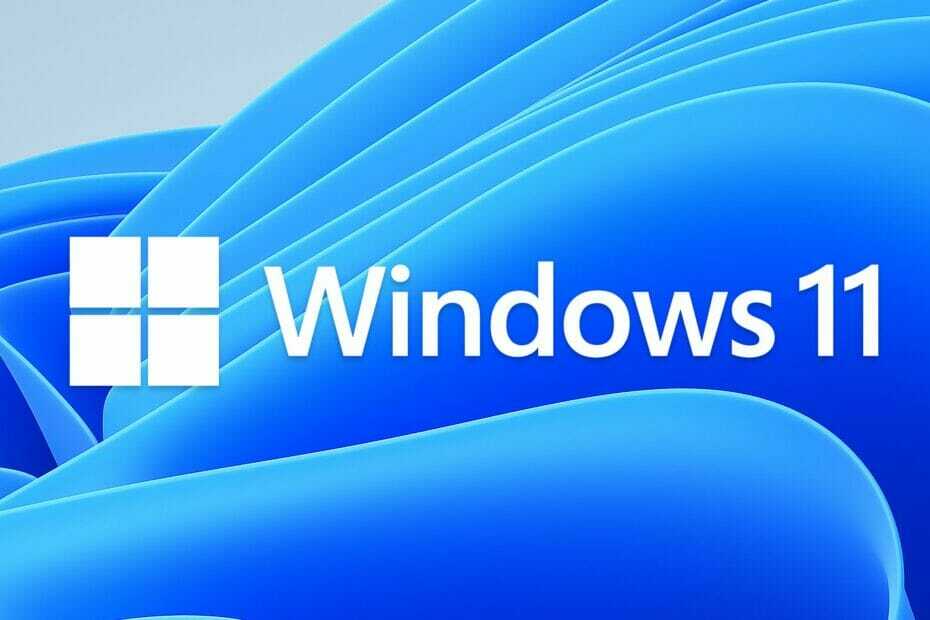- Bir Windows işletim sistemi yükseltmesinden sonra HDD'niz görünmüyorsa, sisteminizdeki bazı dosyalar bozulmuş olabilir.
- Sorun kolayca çözülebilir ve size nasıl olduğunu gösteriyoruz, bu yüzden aşağıda okumaya devam edin.
- Benzer HDD sorunlarına hazırlıklı olmak için Sabit Sürücü Sorun Giderme faydalı bilgiler için bölüm.
- Windows hatalarını düzeltmek bizim uzmanlık alanımızdır, bu nedenle Windows 10 Hata Merkezi sayısız çözüm için.

Bu yazılım, sürücülerinizi çalışır durumda tutar, böylece sizi yaygın bilgisayar hatalarından ve donanım arızalarından korur. Tüm sürücülerinizi şimdi 3 kolay adımda kontrol edin:
- DriverFix'i indirin (doğrulanmış indirme dosyası).
- Tıklayın Taramayı Başlat tüm sorunlu sürücüleri bulmak için.
- Tıklayın Sürücüleri güncelle yeni sürümleri almak ve sistem arızalarını önlemek için.
- DriverFix tarafından indirildi 0 okuyucular bu ay
İşletim sisteminizi eski bir Windows sürümünden Windows 10'a yükseltmeyi denediyseniz, yüklemenin sonunda İlk Windows işletim sisteminin kurulduğu ikinci sabit sürücünün veya hatta sabit sürücünün gezgininizde görünmeyebileceğini unutmayın.
Bu, birçok kullanıcının uğraştığı ancak telaşlanmadığı yaygın bir sorundur çünkü bu sorunu çok hızlı bir şekilde çözebiliriz ve bu, yalnızca 10 dakikanızı alacaktır.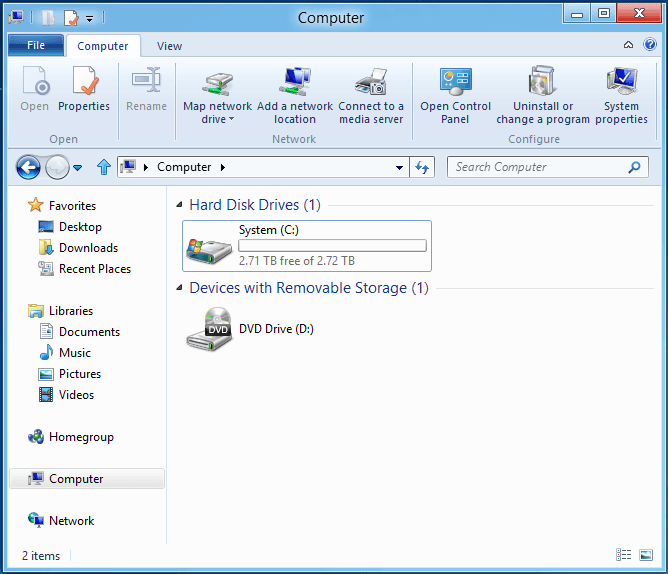
Yüklediğiniz Windows 10 işletim sistemi, sabit diskten alınan yükleme hataları nedeniyle çeşitli nedenlerle sabit sürücüyü tanımayabilir.
Ancak, sabit sürücünüze erişip hemen normale döndürebileceğiniz yerleşik bir özellik vardır.
Aşağıda yayınlanan öğreticiyi izleyerek, sabit sürücünüzün, kullandığınız önceki Windows sürümünde olduğu gibi gezgin pencerenizde görünmesini sağlayabilirsiniz.
Windows 10'da sabit sürücünüzün gösterilmesini nasıl sağlarsınız
1. HDD'yi algılamak için bir üçüncü taraf uygulaması kullanın
İşletim sistemi yükseltmesi sırasında bazı dosyaların bozulması veya bazı bilgisayar ayarlarının doğru olmaması mümkündür. Özel bir üçüncü taraf uygulaması, bilgisayarınızın en iyi şekilde çalışmasını etkileyen tüm olası sorunları çözmenize etkili bir şekilde yardımcı olabilir.
Sonuç olarak, kullanmanızı öneririz Ashampoo WinOptimizer.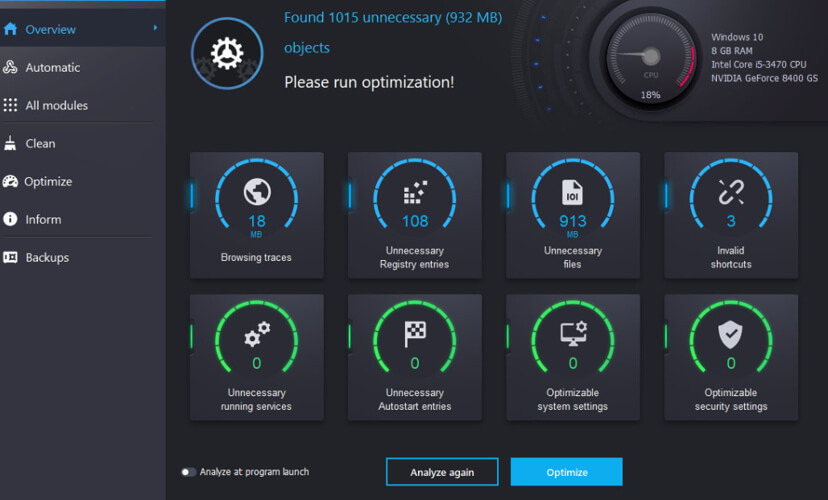
Araç, kapsamlı bir sezgisel ekranda derinlemesine temizlik, sistem optimizasyonu ve tanılama sunar.
Kurulum son derece kolay ve hızlıdır ve aynı şekilde optimizasyon ve teşhis süreci. Arayüz e getiriyorgelişmiş sistem ayrıntıları görünümü, kurulu donanımla ilgili kapsamlı ayrıntılar ve ayrıca her zaman güncel veriler ve anında özellik erişimi için panolar.
Sadece tek bir tıklama ile elde edersiniz optimize edilmiş donanım algılamanın yanı sıra web'de gezinmeyi ortadan kaldıran güncel bir bilgisayar temizleme işlemi yeni işletim sisteminizin işlevselliğini etkileyebilecek izler, gereksiz dosyalar ve gereksiz Kayıt defteri girdileri.

Ashampoo WinOptimizer
PC'nizin eksik veya derinlerde gömülü olan temel ayarlarını geri yüklemek için Ashampoo'yu kullanın
Siteyi ziyaret et
2. Denetim Masasından HDD'yi Algıla
- kravat Kontrol Paneli arama çubuğuna girin ve açın.
- Tür Disk Yönetimi arama kutusunda.
- açılacak Yönetim araçları.
- Seç Sabit disk bölümleri oluşturun ve biçimlendirin seçenek.

- Orada, gezgininizde görünmeyen diski aramalısınız (yanında ünlem işareti olan sarı bir simge olmalıdır).
- Sorun yaşadığınız sabit diske sağ tıklayın ve Yabancı diski içe aktar.
- Cihazınızı yeniden başlatın ve dosya gezginini tekrar açmayı deneyin. Eksik sabit sürücüyü görmelisiniz ve her şey normale dönecektir.
Not: Bu eğitim, sabit sürücünüzde olabilecek herhangi bir donanım arızasını düzeltmez. Bu bir donanım arızasıysa, doğrudan özel bir mağazaya veya belki de bilgisayarı satın aldığınız elektronik mağazasına gitmenizi ve sabit sürücüyü değiştirmeyi denemenizi öneririm.
3. Bazı basit düzeltmeleri deneyin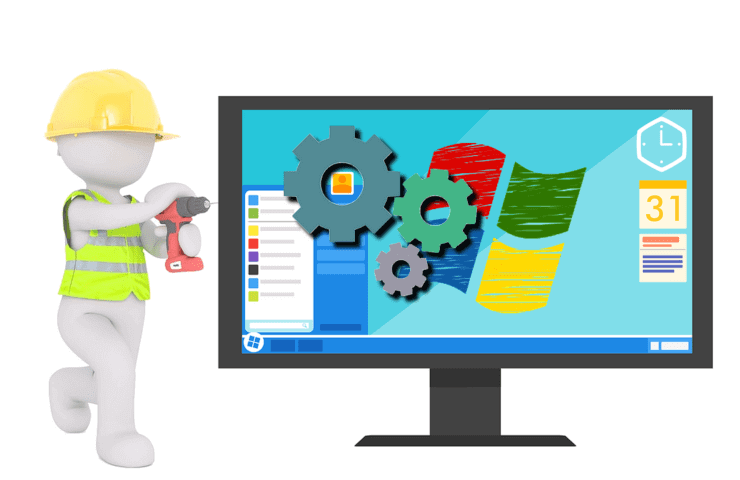
HDD'nizle ne yapacağınıza karar vermeden önce yapmanız gerekenler, aşağıda listelenen bazı basit adımlardır. Basit olabilirler, ama inanın bana bazen sorun olabilirler.
Tüm bu adımların nasıl uygulanacağına ilişkin tam kılavuz, ilgili makalelerimizde bulunabilir. HDD görünmüyor. İzlenecek adımlar şunlardır:
- Diskin iyi bağlanıp bağlanmadığını kontrol edin (evet, bazı durumlarda sorun bu olabilir)
- Diski Başlat
- BIOS'u kontrol edin (özellikle BIOS bağlantı noktaları)
- Bölümünüzü kurtarın.
Böylece, işletim sisteminizde görünmüyorsa, sabit sürücünüzü düzeltmenin çok kolay bir yolunun üzerindesiniz. Aşağıda bize bir yorum bırakabilir ve bu makalenin sizin için herhangi bir şekilde yararlı olup olmadığını ve onu geliştirmek için neler yapabileceğimizi bize bildirebilirsiniz.
Sıkça Sorulan Sorular
Hataya bağlıdır, ancak en yaygın olanlardan biri eski sabit sürücünüzün görünmemesidir. Elimizde size yardımcı olabilecek kısa bir rehber geri yüklemek için.
Windows 10'a yükselttikten sonra programları yükleyemiyorsanız, size takip etmesi kolay bazı tavsiyeler sunuyoruz, böylece sorunu kendiniz giderebilirsiniz.
Bazı yaygın durumları bir araya getirdik. harici bir sabit sürücü görünmüyor. Ayrıca sorunları çözmek için yararlı çözümler bulacaksınız.